이제 iPhone 화면 녹화 작업은 기기에 내장된 기능을 사용하거나 지원 소프트웨어를 설치하여 쉽게 수행할 수 있습니다.
iPhone 화면 동영상을 녹화하는 매우 간단한 방법을 몇 가지 소개합니다.
화면 녹화 기능으로 iPhone 화면 비디오 녹화
iPhone 내장 기능을 사용하여 화면을 녹화하는 방법은 iOS 12 이상 운영 체제에서만 가능합니다. 이 기능은 다양한 유틸리티와 통합되어 있어 사용자가 화면 작업이나 흥미로운 게임 경험을 쉽게 녹화할 수 있도록 지원합니다.

iPhone 화면 비디오를 녹화하는 방법은 매우 간단합니다.
먼저 설정을 열고 제어 센터를 선택하세요. 그런 다음 제어 항목 사용자 지정을 선택하세요.
'제어' 섹션에서 '화면 녹화'를 선택하세요. 그런 다음 더하기 아이콘을 선택하여 기기의 제어 센터 에 화면 녹화 기능을 추가하세요.
사용자는 제어 센터를 열고 " 포함" 섹션을 선택하여 화면 녹화 기능이 추가되었는지 확인할 수 있습니다. 화면 녹화 기능이 성공적으로 추가되면 이 섹션에 표시되고 빨간색 빼기 기호가 나타납니다.
iPhone 화면을 녹화하려면 제어 센터를 열어야 합니다.
홈 버튼이 있는 iPhone의 경우, 화면 하단에서 위로 살짝 밀어 제어 센터를 엽니다.
Face ID가 장착된 iPhone의 경우, 화면 오른쪽 상단 모서리에서 아래로 살짝 밀어 제어 센터를 엽니다.
화면 녹화 버튼을 누르면 녹화가 시작되기 전에 화면에 3초 카운트다운이 나타납니다. 화면 녹화 버튼이 빨간색으로 바뀌면 화면 녹화가 시작되고 있음을 의미합니다.
녹화가 끝나면 제어 센터를 다시 열고 화면 녹화 아이콘을 선택하여 녹화를 중지하세요. 녹화된 비디오는 iPhone의 사진 앱에 저장됩니다.
Face ID로 iPhone에서 화면 비디오를 녹화하는 방법
iPhone 12 시리즈, iPhone 14 등 Face ID가 장착된 기기의 경우, 다음과 같은 방법으로 화면을 녹화할 수 있습니다.
먼저, iPhone 노치 오른쪽에서 아래로 스와이프하여 제어 센터 에 접근합니다. 그런 다음 화면 녹화 아이콘을 탭하여 화면 비디오를 녹화합니다.
비디오 녹화를 중지하려면 화면 왼쪽 상단의 빨간색 아이콘을 탭하세요. 그런 다음 '중지'를 탭하세요.
Touch ID(홈 버튼)를 사용하여 iPhone에서 화면 녹화하는 방법
iPhone SE 2020과 같은 Touch ID가 장착된 기기나 iPhone 6, iPhone 7, iPhone 8 시리즈와 같은 제품의 경우, 다음과 같은 방법으로 화면을 녹화할 수 있습니다.
먼저 iPhone 하단 가장자리에서 위로 살짝 밀어 제어 센터를 엽니다. 그런 다음 화면 녹화 아이콘을 탭하여 화면 비디오를 녹화합니다.
이러한 기기에서 녹화를 중지하는 방법은 Face ID가 있는 iPhone과 비슷합니다. 화면 왼쪽 상단의 빨간색 아이콘을 탭하고 '중지'를 탭하세요.
부 후옌 (합성)
유용한
감정
창의적인
고유한
[광고_2]
원천



![[사진] 토람 사무총장, 정부 수립 80주년 기념 행사 참석](https://vphoto.vietnam.vn/thumb/1200x675/vietnam/resource/IMAGE/2025/8/20/3375b78559fa4d558776197d684b8356)
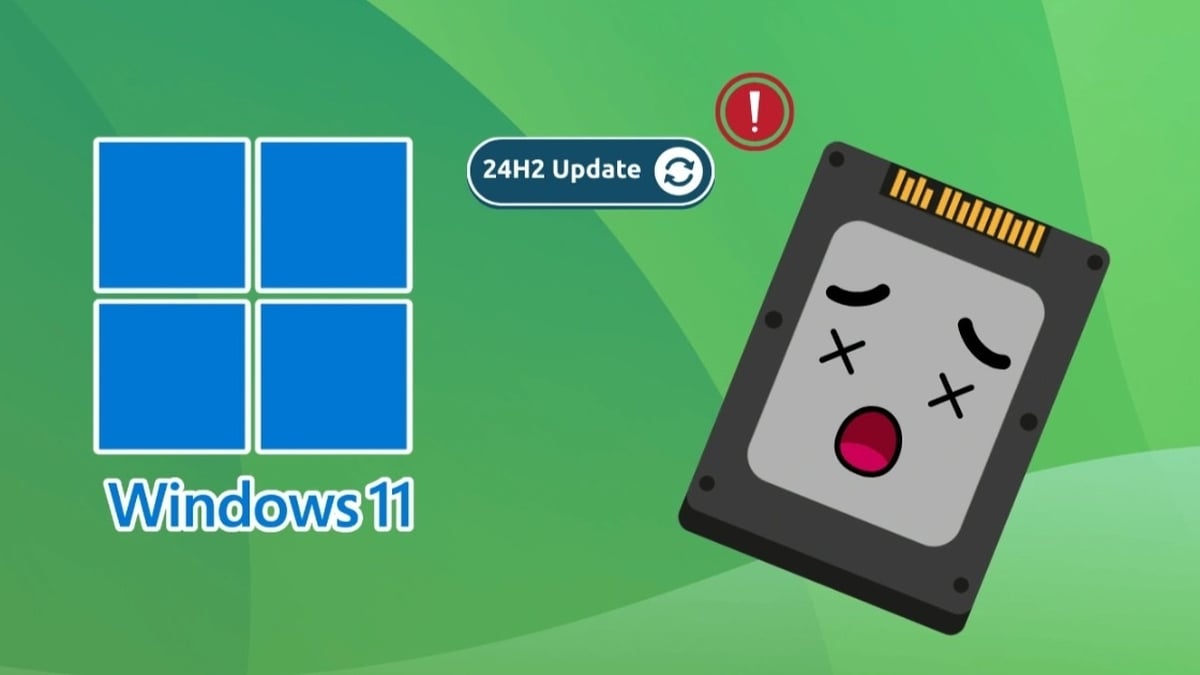

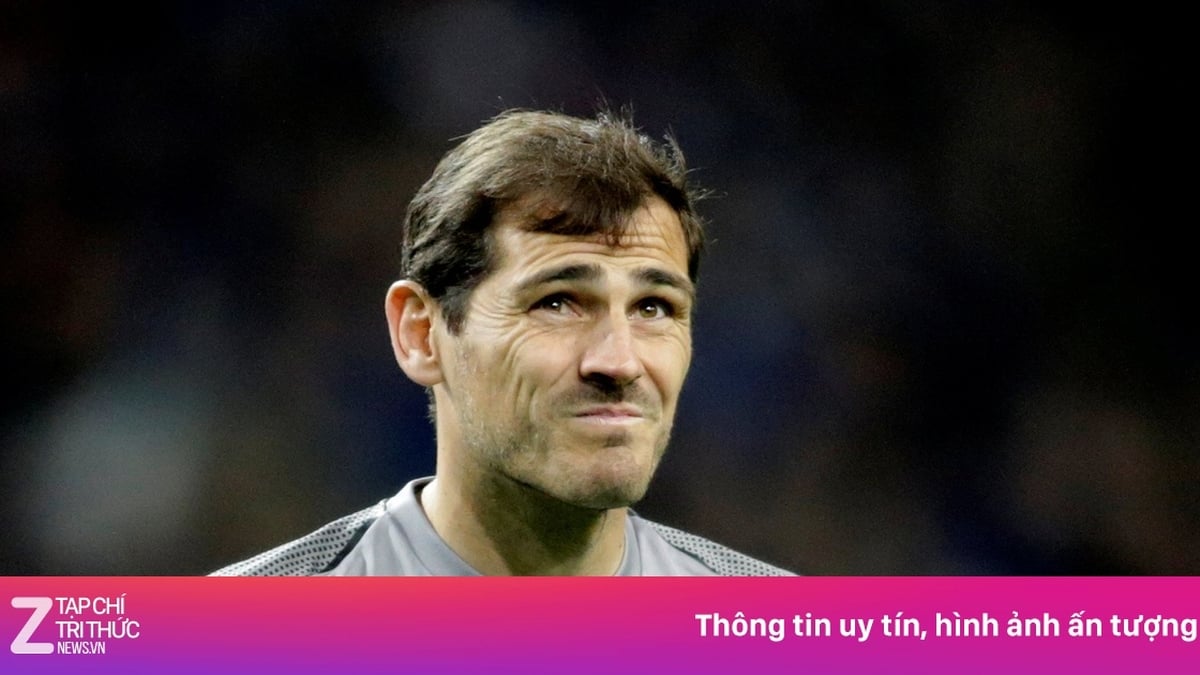




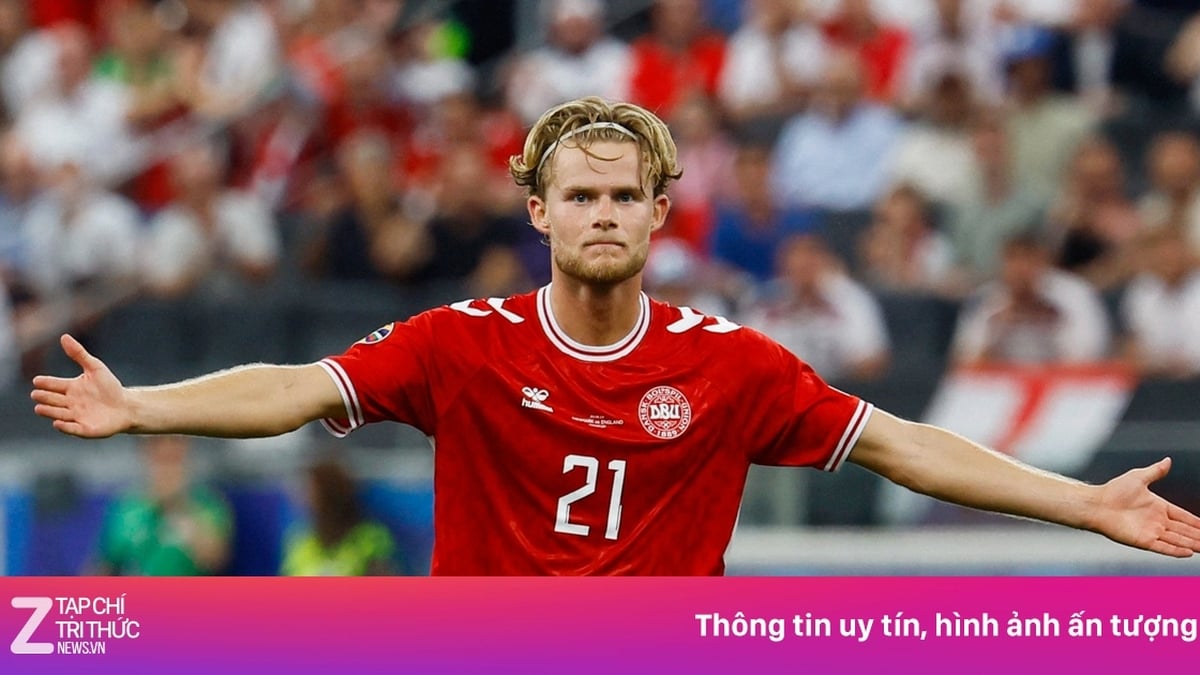












![[사진] 르엉끄엉 대통령 부인이자 부탄 왕비, 쩐꾸옥사 참배](https://vphoto.vietnam.vn/thumb/1200x675/vietnam/resource/IMAGE/2025/8/19/62696af3852a44c8823ec52b03c3beb0)




![[사진] 정치국, 다낭시 당위원회 및 광닌성 당위원회 상임위원회와 협력](https://vphoto.vietnam.vn/thumb/1200x675/vietnam/resource/IMAGE/2025/8/19/b1678391898c4d32a05132bec02dd6e1)

![[포토] 총서기, 국무총리 국가전시박람회장 방문](https://vphoto.vietnam.vn/thumb/1200x675/vietnam/resource/IMAGE/2025/8/19/f4503ad032d24a90beb39eb71c2a583f)
![[사진] 토람 사무총장, 국경일 맞아 250개 프로젝트 준공식 및 기공식 참석](https://vphoto.vietnam.vn/thumb/1200x675/vietnam/resource/IMAGE/2025/8/19/3aa7478438a8470e9c63f4951a16248b)






















![[해양뉴스] 메르스크, 2025년 상반기 긍정적 실적 발표](https://vphoto.vietnam.vn/thumb/402x226/vietnam/resource/IMAGE/2025/8/20/d9f3704e9e8647a0ade1f6e2309d75d1)












































댓글 (0)